Как да създадете QR кодове в Google Таблици
Google листове Google Герой / / April 24, 2023

Последна актуализация на
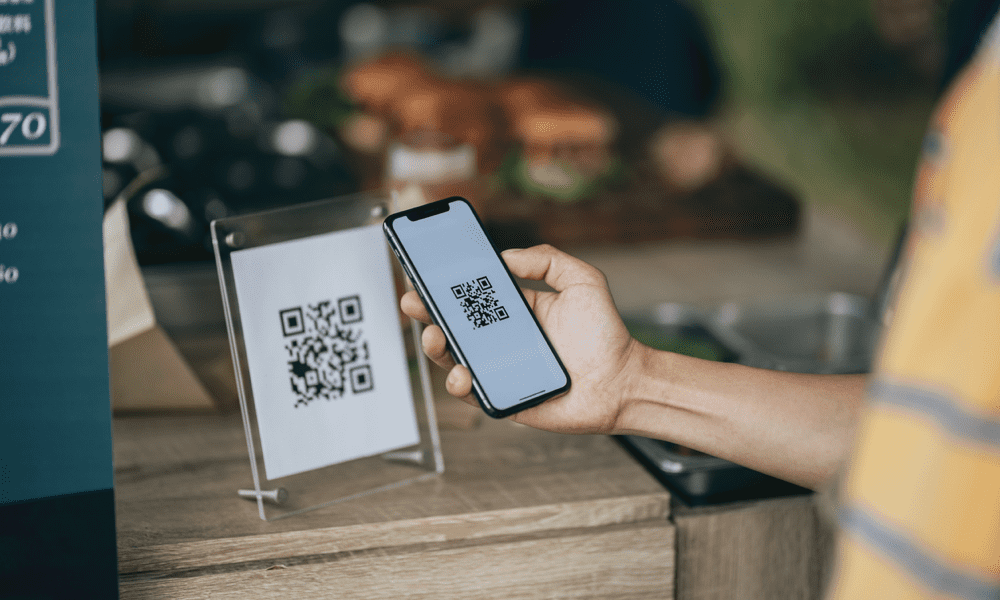
QR кодовете са чудесен начин за споделяне на уеб връзка и можете да ги направите сами. Научете как да създавате QR кодове в Google Таблици в това ръководство.
Освен ако не сте живели под камък, ще сте попаднали на QR кодове. Тези странни, пикселизирани квадрати са навсякъде и има защо. Те улесняват бързия достъп до информация през смартфон само като насочите камерата си към тях.
Да можете да създавате свои собствени QR кодове би било много полезно нещо, но може би си мислите, че трябва да е трудно да се направи. Е, всъщност QR кодовете са невероятно лесни за създаване. Можете дори да ги направите с помощта на инструменти като Google Таблици.
Ако искате да започнете да генерирате свои собствени QR кодове, научете как да създавате QR кодове в Google Таблици по-долу.
Какво представляват QR кодовете?
QR код означава код за бърз отговор. Това е тип баркод, който може да се чете от машини и е нараснал в популярност поради факта, че може да съдържа повече информация от традиционните баркодове с вертикални ленти. Това е така, защото QR кодовете съдържат информация както във вертикалните, така и в хоризонталните модели на квадратите.
QR кодовете имат широк спектър от приложения, но едно от най-популярните приложения е предоставянето на бърз начин за свързване към конкретен уебсайт или уеб страница. Това става чрез сканиране на QR кода със смартфон, който след това ще отвори съответната уеб страница в своя браузър.
Как да създадете QR код за документ в Google Таблици
Ако искате да създадете QR код за споделяне на документ в Google Таблици, можете да направите това бързо и лесно чрез уеб браузър.
За да създадете QR код за документ в Google Таблици:
- Влезте в Google Sheets в браузър, който предлага създаване на QR код, като Google Chrome или Brave.
- Отворете документа в Google Таблици, който искате да споделите.
- Щракнете върху Дял икона.
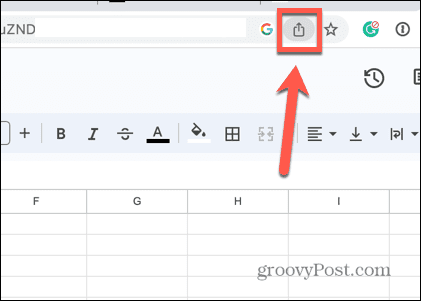
- Изберете Създайте QR код.
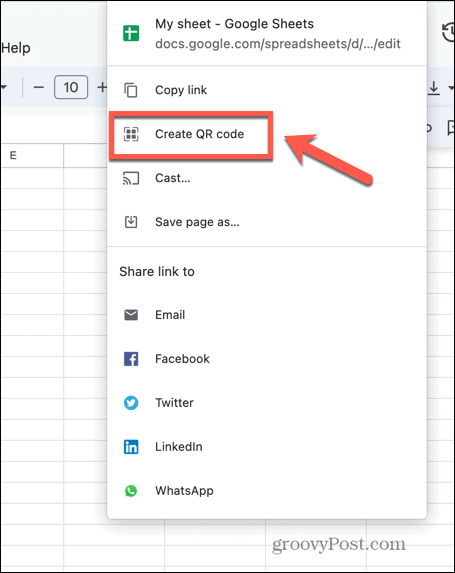
- Ще бъде генериран QR код, който можете да изтеглите.
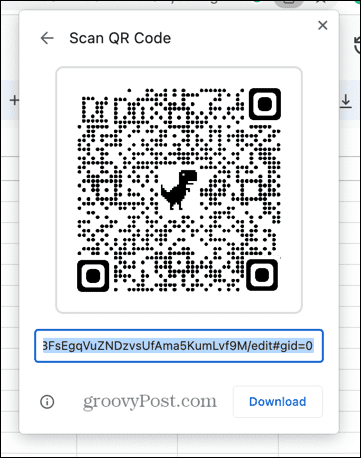
- Сканирането на QR кода със смартфон ще отвори връзката към вашия документ в Google Таблици.
Как да създадете QR кодове за всяка връзка в Google Таблици
Ако искате да създадете QR кодове за която и да е уеб връзка, можете да го направите в Google Таблици. Това е благодарение на API на Google Charts, който включва функции за генериране на QR код.
Можете да извикате този API директно от формула на Google Sheets и да го използвате за създаване на QR кодове за всяка връзка, която желаете.
За да създадете QR кодове в Google Таблици:
- Отворете документ в Google Таблици.
- Изберете клетка и въведете URL адреса, към който искате да се свърже вашият QR код.
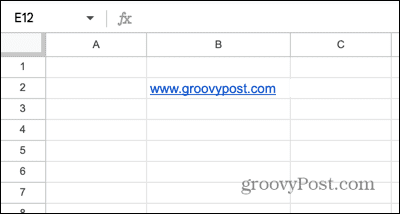
- Изберете друга клетка и въведете следното:
=ИЗОБРАЖЕНИЕ(" https://chart.googleapis.com/chart? chs=200x200&cht=qr&chl="&ENCODEURL(B2))
- Може да се наложи да редактирате това, за да отговаря на вашите нужди. 200×200 е размерът на вашето QR изображение и трябва да промените „B2“ на местоположението на клетката, съдържаща вашия URL адрес.
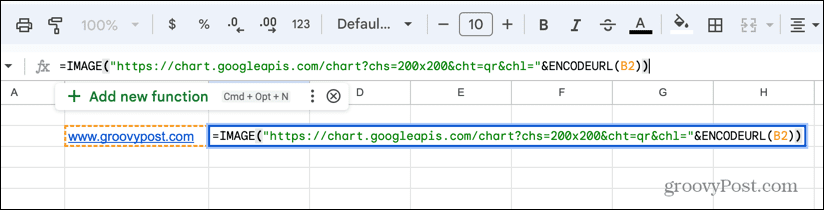
- Натиснете Въведете и вашият QR код ще се генерира.
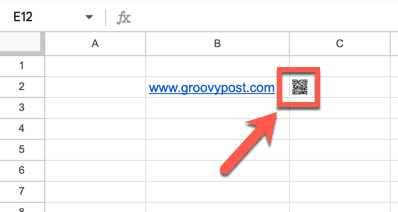
- Може да се наложи увеличете размера на клетките си за да видите QR кода в пълен размер. Можете да направите това, като плъзнете границите на етикетите на реда и колоната, за да увеличите размера им.
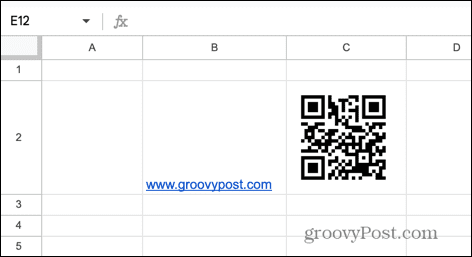
- Тествайте своя QR код, като го видите през приложението за камера на вашия смартфон и трябва да видите връзка към вашия URL адрес.
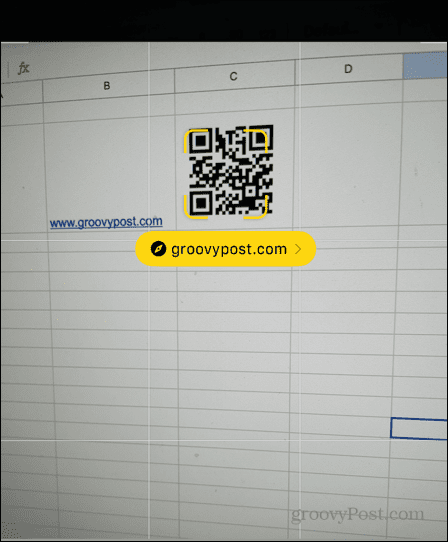
- Докоснете връзката и URL адресът, който сте кодирали, ще се отвори на телефона ви. Можете да повтаряте процеса толкова пъти, колкото искате.
- Ако искате да създадете множество QR кодове, можете да поставите всички URL адреси, за които искате да създадете QR кодове, в една колона.
- Щракнете върху ъгъла на клетката, съдържаща първия ви QR код, и я плъзнете надолу.
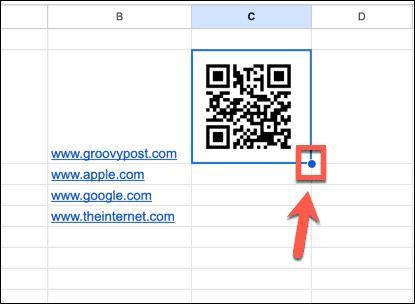
- Вече трябва да имате QR кодове за всичките си връзки.
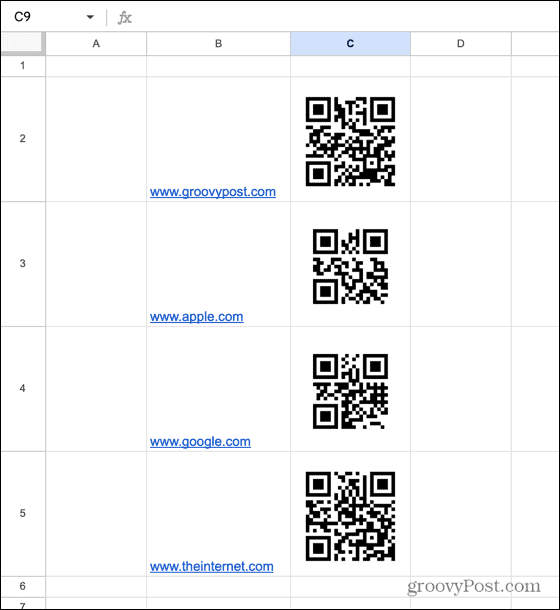
Споделяне на информация с Google
Научаването как да създавате QR кодове в Google Sheets означава, че можете да създавате кодове за всеки уебсайт, който искате, само с няколко кликвания. Това е изненадващо полезна функция, която не бихте очаквали непременно да можете да направите в безплатното приложение за електронни таблици.
Има много други полезни трикове на Google Таблици, които също можете да научите. Можете да научите как да обединяване на листове в Google Таблици ако трябва да комбинирате вашите листове в едно. Ако не искате да комбинирате листите си, можете да научите как да го направите потърсете друг лист в Google Таблици вместо.
Ако имате списък с имена с име и фамилия в една и съща клетка, можете да научите как да разделяте имената в Google Таблици за да улесните сортирането на данните.
Как да намерите своя продуктов ключ за Windows 11
Ако трябва да прехвърлите своя продуктов ключ за Windows 11 или просто ви трябва, за да направите чиста инсталация на операционната система,...



